Implementar renderização HTML responsiva do .NET com GroupDocs.Viewer: um guia para desenvolvedores
Introdução
No cenário digital atual, garantir que os documentos sejam renderizados responsivamente é fundamental para proporcionar uma experiência de usuário fluida em diferentes dispositivos e tamanhos de tela. Seja para criar aplicativos web ou soluções corporativas, tornar seus documentos acessíveis em qualquer dispositivo melhora a usabilidade e a acessibilidade. Este tutorial guiará você na implementação da renderização HTML responsiva do .NET usando o GroupDocs.Viewer para .NET.
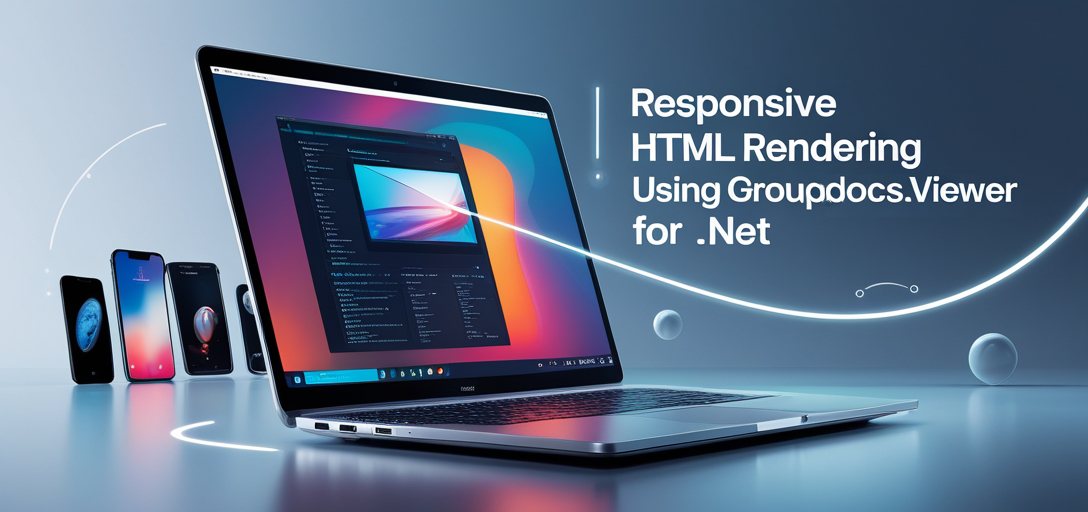
O que você aprenderá:
- Configurando o caminho do diretório de saída com marcadores de posição
- Configurando opções de visualização HTML para renderização responsiva
- Renderizar um documento em formato HTML responsivo
Ao final deste guia, você terá conhecimento prático e habilidades para integrar renderização HTML responsiva em seus aplicativos .NET usando o GroupDocs.Viewer. Vamos lá!
Pré-requisitos
Antes de iniciar a implementação, certifique-se de atender aos seguintes pré-requisitos:
Bibliotecas, versões e dependências necessárias
- GroupDocs.Viewer para .NET: Versão 25.3.0
Requisitos de configuração do ambiente
- Visual Studio (2017 ou posterior)
- Conhecimento básico de C# e framework .NET
Pré-requisitos de conhecimento
- Familiaridade com operações de E/S de arquivo em C#
- Compreensão dos princípios básicos da estrutura HTML
Com esses pré-requisitos atendidos, você está pronto para configurar o GroupDocs.Viewer para seus projetos.
Configurando o GroupDocs.Viewer para .NET
Para começar, vamos instalar o pacote necessário. Você pode fazer isso pelo Console do Gerenciador de Pacotes NuGet ou pela CLI do .NET.
Console do gerenciador de pacotes NuGet
Install-Package GroupDocs.Viewer -Version 25.3.0
.NET CLI
dotnet add package GroupDocs.Viewer --version 25.3.0
Etapas de aquisição de licença
O GroupDocs oferece um teste gratuito para explorar seus recursos antes da compra. Você pode solicitar uma licença temporária no Página de Licença TemporáriaIsso permite que você teste todos os recursos do GroupDocs.Viewer em seu ambiente de desenvolvimento.
Após a instalação, inicialize e configure o GroupDocs.Viewer para .NET com algumas configurações básicas:
using GroupDocs.Viewer;
// Inicializar objeto visualizador
Viewer viewer = new Viewer("path/to/document.docx");
Guia de Implementação
Configurando o diretório de saída
Visão geral: Esta etapa envolve definir um caminho de diretório de saída base usando marcadores de posição, garantindo que os arquivos HTML renderizados sejam organizados e facilmente acessíveis.
Etapa 1: definir o diretório de saída base
No seu código, defina o método para obter o caminho do diretório de saída:
using System;
using System.IO;
public class SetupOutputDirectory
{
public static string GetOutputDirectoryPath()
{
// Use um espaço reservado para flexibilidade na definição de caminhos
return Path.Combine("YOUR_OUTPUT_DIRECTORY");
}
}
Configurando opções de visualização HTML
Visão geral: Esta etapa configura opções de visualização HTML com recursos incorporados para garantir a renderização responsiva dos documentos.
Etapa 1: criar HtmlViewOptions responsivos
Configurar o HtmlViewOptions para renderização HTML responsiva:
using System;
using GroupDocs.Viewer.Options;
public class ConfigureHtmlViewOptions
{
public static HtmlViewOptions CreateResponsiveHtmlViewOptions()
{
// Obter caminho do diretório de saída usando o método definido anteriormente
string outputDirectory = SetupOutputDirectory.GetOutputDirectoryPath();
// Defina o formato do nome do arquivo para páginas HTML
string pageFilePathFormat = Path.Combine(outputDirectory, "page_{0}.html");
// Configurar HtmlViewOptions com recursos incorporados para responsividade
HtmlViewOptions options = HtmlViewOptions.ForEmbeddedResources(pageFilePathFormat);
options.RenderResponsive = true;
return options;
}
}
Renderizando um documento em HTML responsivo
Visão geral: Use o GroupDocs.Viewer para renderizar documentos em formato HTML responsivo.
Etapa 1: renderizar o documento
Implemente a lógica para renderização usando as opções de visualização configuradas:
using System.IO;
using GroupDocs.Viewer;
public class RenderDocumentToResponsiveHtml
{
public static void Run()
{
// Recuperar HtmlViewOptions com capacidade de resposta habilitada
var options = ConfigureHtmlViewOptions.CreateResponsiveHtmlViewOptions();
// Use o Visualizador para abrir e renderizar o documento
using (Viewer viewer = new Viewer("YOUR_DOCUMENT_DIRECTORY\sample.docx"))
{
viewer.View(options);
}
}
}
Dicas para solução de problemas
- Problema comum: Caminhos de arquivo não encontrados. Certifique-se de que os espaços reservados como
YOUR_OUTPUT_DIRECTORYsão substituídos por caminhos reais. - Solução: Verifique o caminho do diretório do documento para ver se há erros de digitação ou permissões incorretas.
Aplicações práticas
- Portais da Web: Melhore seu portal da web incorporando documentos responsivos, tornando-os acessíveis em todos os dispositivos sem comprometer a qualidade.
- Soluções Empresariais: Use o GroupDocs.Viewer para renderizar relatórios internos e contratos de forma responsiva em aplicativos de intranet.
- Sistemas de Gestão de Documentos (DMS): Implementar um DMS que suporte a visualização de vários tipos de documentos com renderização HTML responsiva.
Considerações de desempenho
Ao usar o GroupDocs.Viewer, tenha em mente estas considerações de desempenho:
- Otimize os caminhos dos arquivos para acesso rápido definindo o diretório de saída próximo à raiz do seu servidor.
- Gerencie a memória de forma eficiente descartando objetos do Viewer após o uso.
- Utilize estratégias de cache quando aplicável para reduzir os tempos de renderização de documentos acessados com frequência.
Conclusão
Seguindo este guia, você aprendeu a instalar e configurar o GroupDocs.Viewer para .NET para renderizar documentos em um formato HTML responsivo. Esse recurso aprimora a adaptabilidade dos seus aplicativos, proporcionando melhor acessibilidade em todos os dispositivos.
Próximos passos
- Experimente diferentes tipos e formatos de documentos.
- Explore recursos adicionais do GroupDocs.Viewer, como marca d’água ou rotação de páginas.
Pronto para aprimorar suas habilidades? Experimente implementar esta solução no seu próximo projeto .NET!
Seção de perguntas frequentes
- Qual é a finalidade de usar marcadores de posição em caminhos de arquivo?
- Os espaços reservados permitem flexibilidade e configuração mais fácil em diferentes ambientes.
- O GroupDocs.Viewer pode manipular documentos grandes com eficiência?
- Sim, ele foi projetado para gerenciar arquivos grandes com estratégias de desempenho otimizadas.
- É necessário ter uma licença temporária para desenvolvimento?
- Uma licença temporária é recomendada para acesso a todos os recursos durante as fases de desenvolvimento e testes.
- Como soluciono problemas de caminho de arquivo no GroupDocs.Viewer?
- Verifique novamente a exatidão dos caminhos, certifique-se de que as permissões estejam definidas corretamente e verifique a existência do diretório.
- O que devo considerar ao integrar com outras estruturas .NET?
- Garanta a compatibilidade verificando as versões e dependências do framework exigidas pelo GroupDocs.Viewer.
Recursos
- Documentação do Visualizador GroupDocs
- Referência de API
- Baixe a última versão
- Licença de compra
- Download de teste gratuito
- Solicitação de Licença Temporária
- Fórum de Suporte
Com esses recursos, você estará preparado para se aprofundar nos recursos do GroupDocs.Viewer para .NET e criar soluções robustas que aproveitam a renderização HTML responsiva. Boa programação!